Aggiungere musica ai brani in coda su iPhone, iPad, iPod touch o dispositivo Android
Ascolta un brano, poi fanne riprodurre automaticamente altri simili. Metti in coda la musica che vuoi ascoltare dopo e condividi il controllo della coda. In più, trasferisci la musica in coda dall'iPhone all'HomePod (e viceversa) per non perdere neanche una nota. Tutto questo e non solo, con Apple Music.
Impostare Riproduzione automatica per la scelta dei brani da mettere in coda per l'ascolto
La funzione Riproduzione automatica semplifica la scelta dei brani da mettere in coda per l'ascolto. Avviando la riproduzione di un brano, Riproduzione automatica trova brani simili e li riproduce dopo quello scelto da te.
Per vedere la coda di Riproduzione automatica:
Tocca il brano in riproduzione nella parte inferiore dello schermo.
.
Scorri verso il basso fino a Riproduzione automatica.
Se disattivi la riproduzione automatica su uno dei tuoi dispositivi, la stessa funzione viene disattivata su tutti i dispositivi su cui hai effettuato l'accesso con il tuo ID Apple.
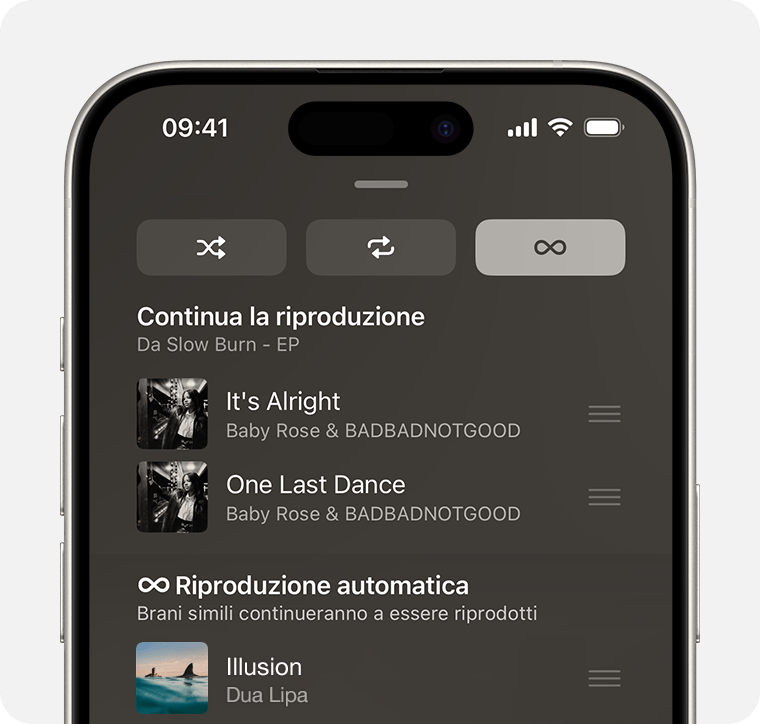
La funzione Riproduzione automatica è disponibile solo se hai sottoscritto un abbonamento a Apple Music.
Scegliere i brani da mettere in coda per l'ascolto
Apri l'app Apple Music e avvia la riproduzione di un brano.
Trova un brano, un album o una playlist da aggiungere alla coda.
Quando trovi un contenuto che ti interessa, tienilo premuto, poi scegli quando vuoi che venga riprodotto:
.
.
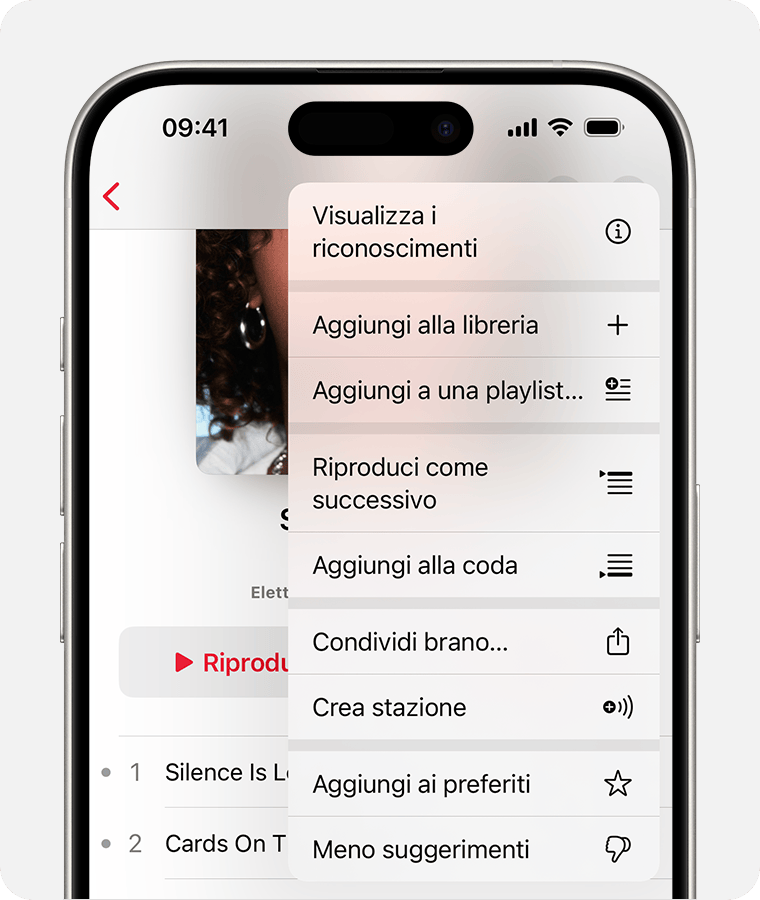
Visualizzare e cambiare i brani in coda per l'ascolto
Tocca il brano in riproduzione nella parte inferiore dello schermo.
.
Da qui, puoi controllare e cambiare i brani nelle code In coda e Riproduzione automatica.
Riordinare i brani: trascina verso l'alto o il basso accanto a un brano.
Rimuovere un brano: scorri verso sinistra sul brano, poi tocca Rimuovi.
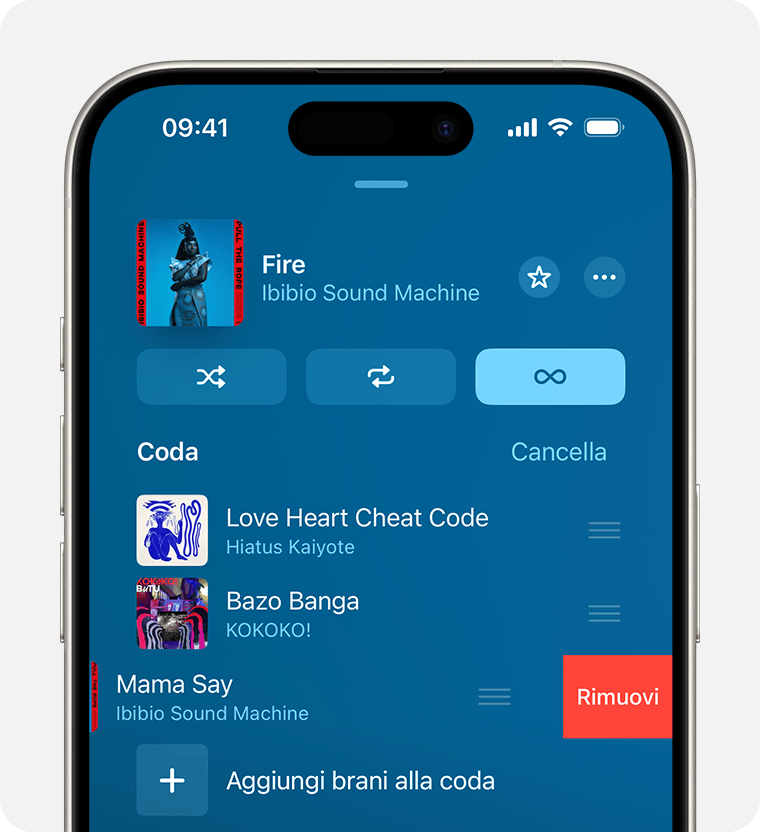
Se ascolti musica che non è in coda, vedrai l'opzione per cancellare la coda. Scegliendo Elimina, la musica in coda viene sostituita da quella selezionata per la riproduzione.
Condividere il controllo della musica in coda su Apple TV o HomePod
Se hai ospiti o sei a casa di amici, tutti possono aggiungere musica ai brani in coda sull'Apple TV o sull'HomePod. Chiunque voglia aggiungere musica deve disporre di un abbonamento a Apple Music e di un iPhone, iPad o iPod touch.
Connetti il tuo iPhone, iPad o iPod touch alla stessa rete Wi-Fi dell'Apple TV o dell'HomePod.
Sull'iPhone, sull'iPad o sull'iPod touch, apri l'app Apple Music.
Tocca il lettore nella parte inferiore dello schermo.
Tocca .
Scorri e tocca il riquadro dell'HomePod o dell'Apple TV, poi toccalo di nuovo per tornare all'app Apple Music e visualizzare la musica in coda per quel dispositivo.
Trova un brano, un album o una playlist che desideri mettere in coda per l'ascolto, tieni premuto il contenuto, quindi scegli quando desideri che venga riprodotto:
Per riprodurre la selezione subito dopo il brano in riproduzione, tocca .
.
Trasferire la musica in coda tra iPhone e HomePod
Aggiorna l'HomePod e l'iPhone all'ultima versione di iOS. A questo punto, puoi trasferire tra i due dispositivi la musica che stai ascoltando, automaticamente o con un tocco.
Per trasferire la musica in riproduzione dall'iPhone all'HomePod, posiziona l'iPhone a circa un metro di distanza dall'HomePod, poi tocca sull'iPhone il messaggio Riproduci su HomePod.
Per trasferire automaticamente la musica in riproduzione dall'iPhone all'HomePod e viceversa, devi solo tenere l'iPhone vicino alla parte superiore dell'HomePod.
HomePod non è disponibile in tutti i Paesi e le aree geografiche.
Ulteriori informazioni
Puoi anche aggiungere musica a una coda nell'app Apple Music su Mac e in iTunes su PC.
Scopri come ripetere e riprodurre in ordine casuale la musica.
riprodurre una coda di brani su più altoparlanti contemporaneamente.
Le informazioni su prodotti non fabbricati da Apple, o su siti web indipendenti non controllati o testati da Apple, non implicano alcuna raccomandazione o approvazione. Apple non si assume alcuna responsabilità in merito alla scelta, alle prestazioni o all'utilizzo di prodotti o siti web di terze parti. Apple non esprime alcuna opinione in merito alla precisione o all'affidabilità dei siti web di terze parti. Per ulteriori informazioni contatta il fornitore.